Jeżeli korzystasz z precyzyjnego panelu dotykowego w komputerze z systemem Windows, masz możliwość używania gestów oraz stuknięć, co pozwala na wykonywanie różnych akcji. W przypadku braku wsparcia dla tych funkcji, Twoje opcje będą znacznie ograniczone. W niektórych sytuacjach można wykorzystać pewne gesty, ale tylko wtedy, gdy używasz sterowników touchpada dostarczonych przez system Windows 10, a nie sterowników Synaptics. Jeśli chcesz aktywować gesty dotykowe dwoma i trzema palcami w sterownikach Synaptics, możesz skorzystać z aplikacji o nazwie TwoFingerScroll.
Warto zauważyć, że ta aplikacja jest dedykowana starszym systemom, które nie dysponują precyzyjnymi panelami dotykowymi oraz mają ograniczone wsparcie dla sterowników. Jeśli posiadasz nowszy system, zaleca się pobranie i zainstalowanie najnowszych sterowników dla swojego touchpada.
Gesty dotykowe w sterownikach Synaptics
Pobierz TwoFingerScroll i uruchom aplikację. Nie wymaga ona instalacji i działa w zasobniku systemowym. Aby skonfigurować gesty, kliknij ikonę aplikacji na pasku zadań i wybierz opcję Ustawienia z menu.
Okno Ustawienia zawiera dwie kluczowe zakładki: Przewijanie oraz Stukanie. Niektóre touchpady, które korzystają z sterowników Synaptics, mogą mieć ograniczone możliwości przewijania lub całkowity ich brak. Jeśli napotykasz trudności z przewijaniem dwoma palcami, zakładka Przewijanie umożliwi Ci aktywację tej funkcji dla Twojego touchpada.
Zakładka Stukanie pozwala na włączenie gestów stuknięcia dwoma i trzema palcami. Możesz skonfigurować cztery różne gesty za pomocą TwoFingerScroll: jeden + jeden to dotknięcie jednym palcem i bez unoszenia go, a następnie dotknięcie i przytrzymanie drugim palcem. Stuknięcie dwoma palcami oznacza jednoczesne stuknięcie dwoma palcami. Gest dwa + jeden polega na stuknięciu dwoma palcami i dodaniu trzeciego, bez ich unoszenia. Stuknięcie trzema palcami to natomiast stuknięcie trzema palcami jednocześnie.
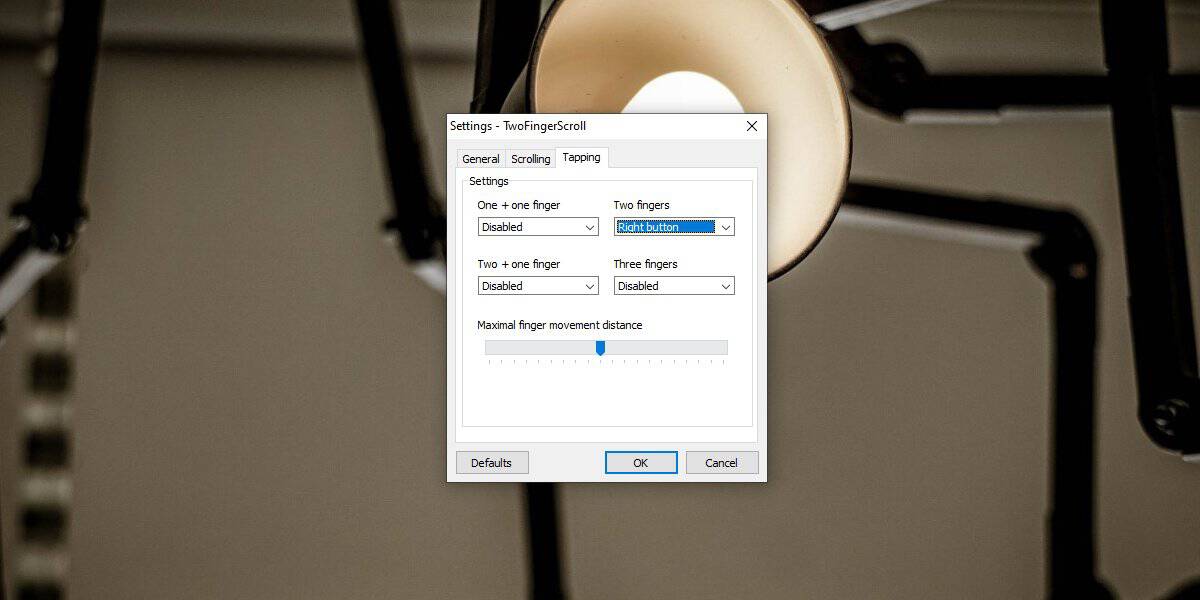
Aby aplikacja mogła prawidłowo rozpoznawać gesty, konieczne może być dostosowanie ustawień dotyczących „Maksymalnej odległości ruchu palca”. W przypadku, gdy stuknięcia nie są rozpoznawane, warto dostosować tę odległość, co ułatwi aplikacji rozróżnianie, które palce są używane do stukania.
TwoFingerScroll oferuje ograniczone możliwości dla gestów dotykowych; można je skonfigurować głównie do wykonywania kliknięć. Nie ma możliwości przypisania innych funkcji poza klikanie i przewijanie. Choć aplikacja nie dorównuje doświadczeniu użytkowników z precyzyjnymi touchpadami, z pewnością poprawi nawigację.
Warto wspomnieć, że sterowniki touchpada Synaptics nie zawsze są najlepszym wyborem. W niektórych przypadkach, te instalowane przez system Windows 10 mogą okazać się bardziej efektywne. Mimo że nie ma formalnych dowodów, posiadam starszego laptopa Dell, który nie ma precyzyjnego touchpada, ale dzięki sterownikom systemu Windows można korzystać z gestów bez potrzeby instalacji aplikacji zewnętrznych, podczas gdy sterowniki Synaptics nie oferują takiej funkcjonalności.
newsblog.pl
Maciej – redaktor, pasjonat technologii i samozwańczy pogromca błędów w systemie Windows. Zna Linuxa lepiej niż własną lodówkę, a kawa to jego główne źródło zasilania. Pisze, testuje, naprawia – i czasem nawet wyłącza i włącza ponownie. W wolnych chwilach udaje, że odpoczywa, ale i tak kończy z laptopem na kolanach.